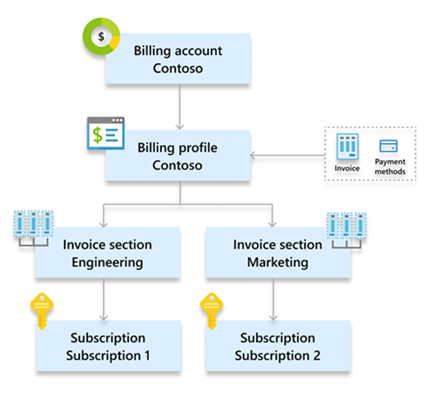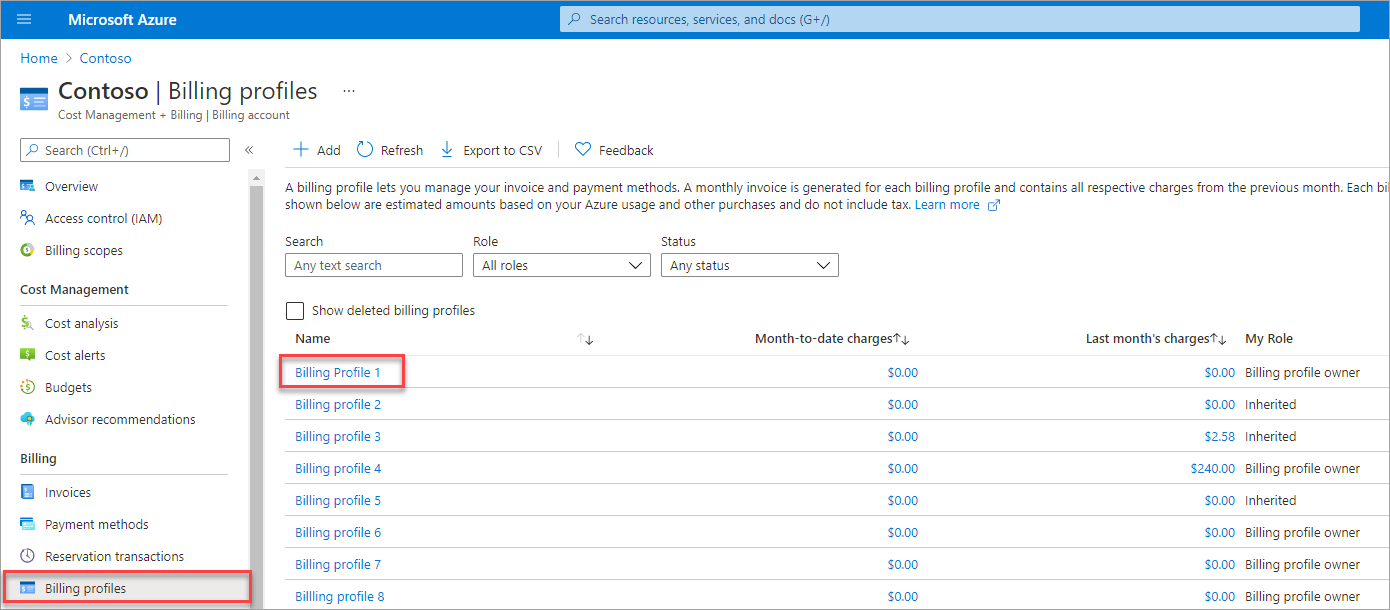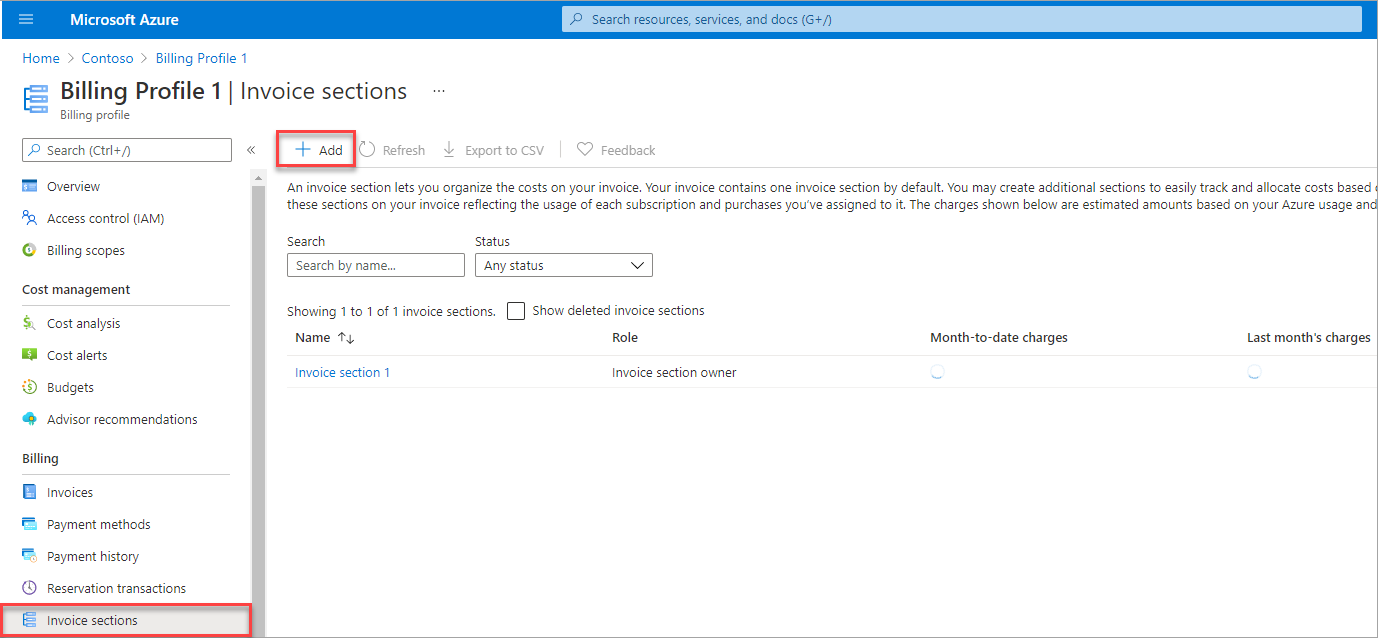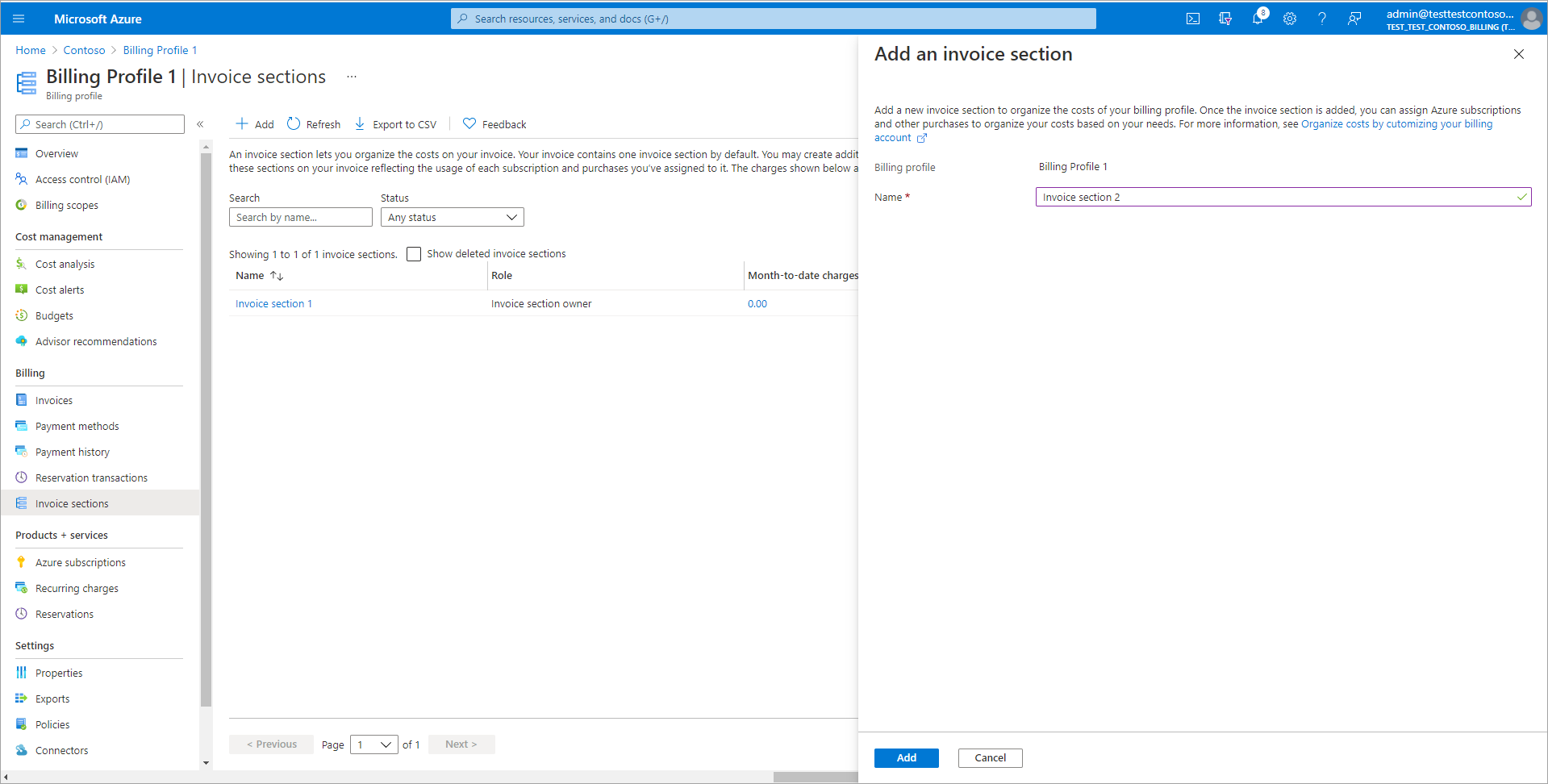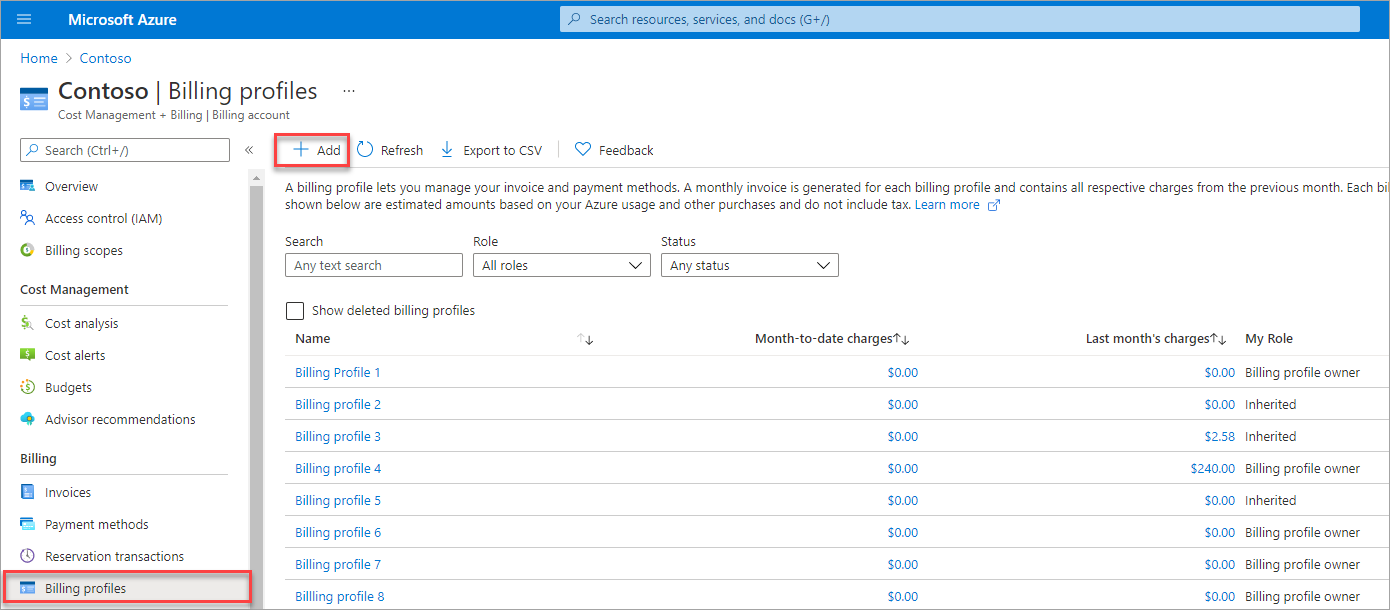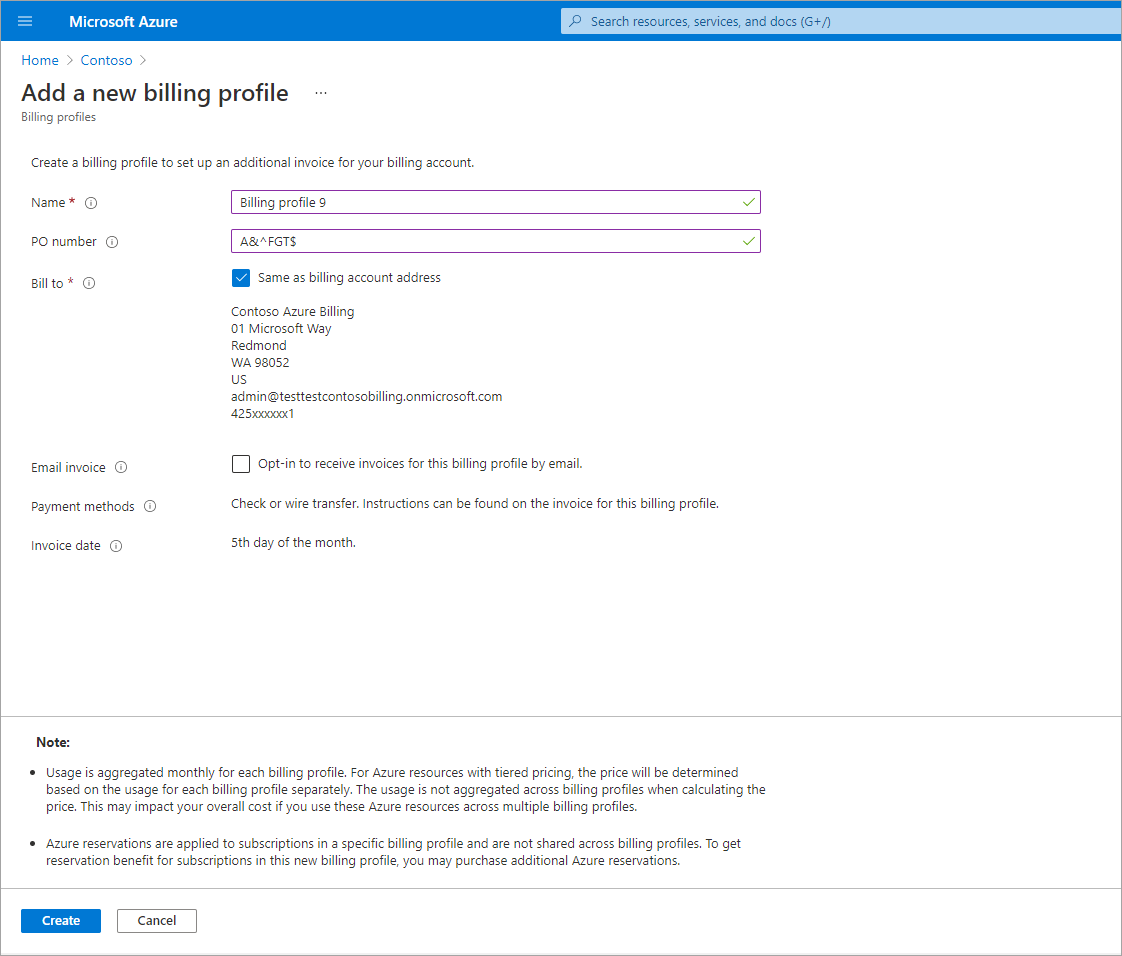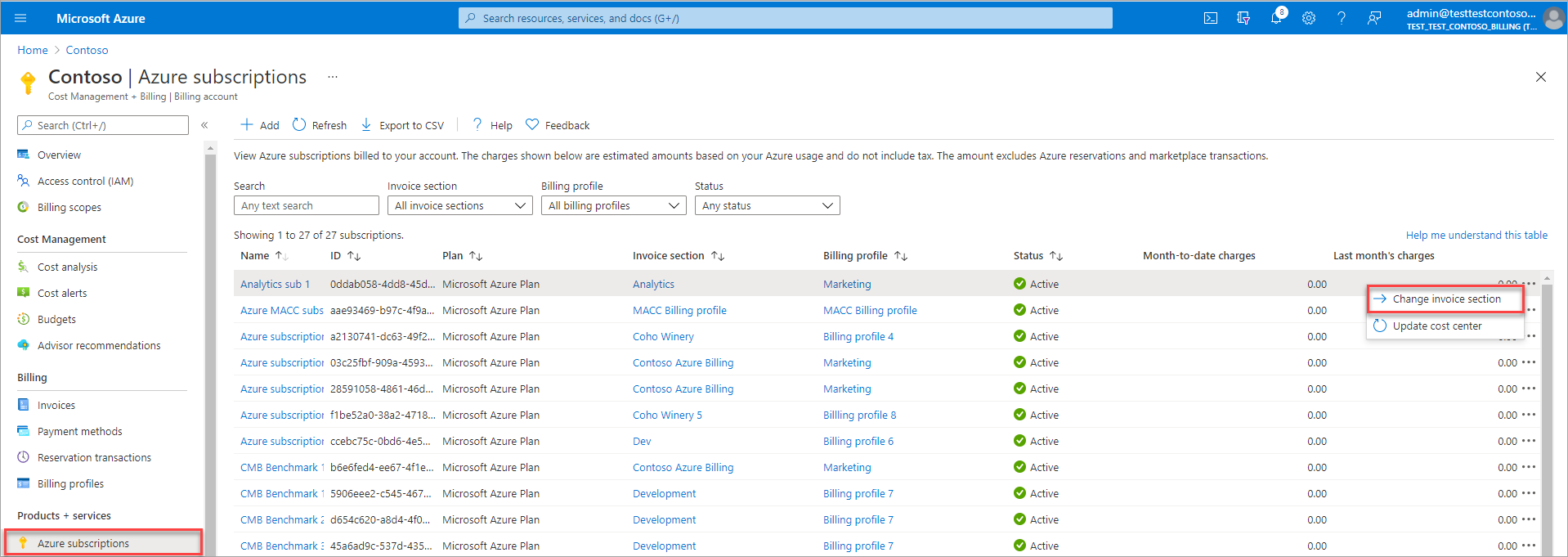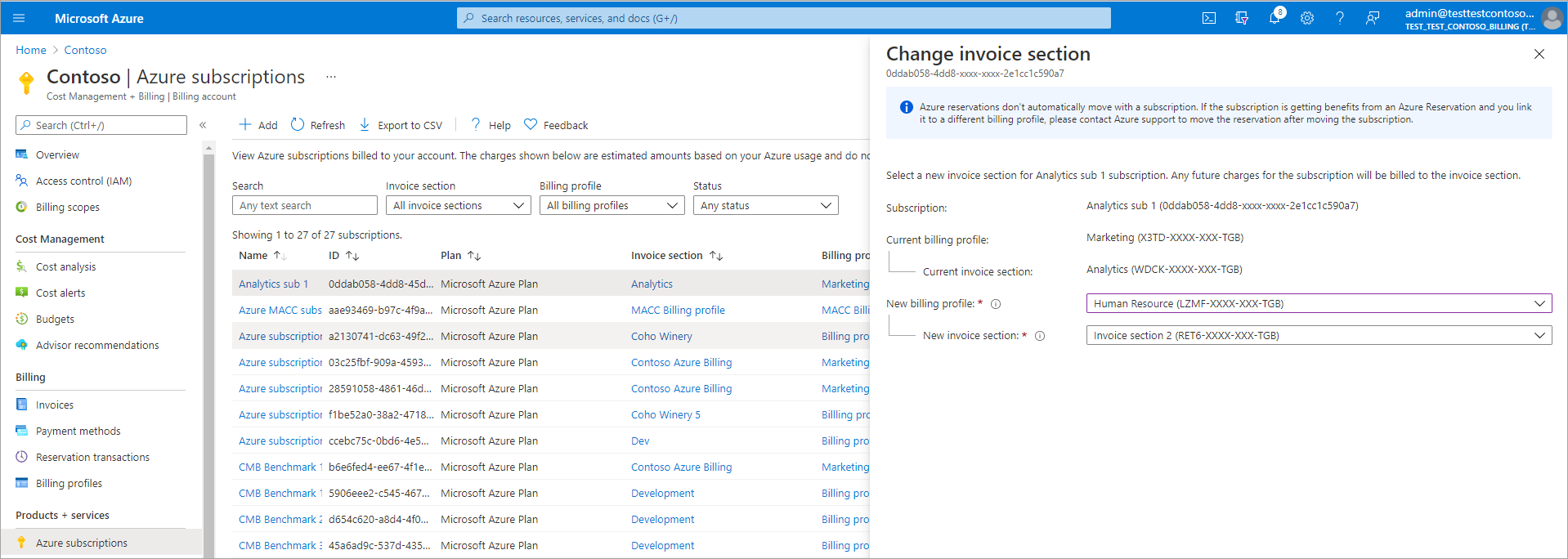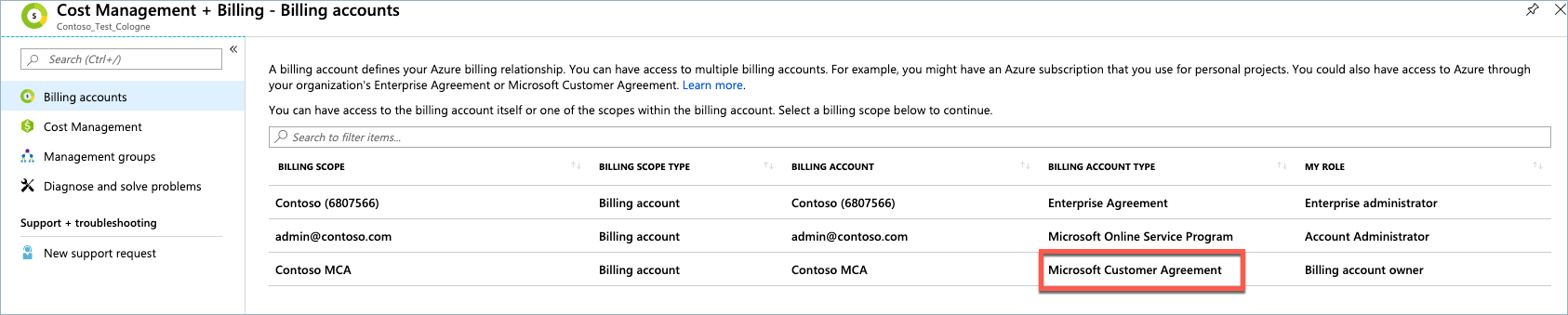청구 계정을 사용자 지정하여 비용 구성
MCA(Microsoft 고객 계약)에 대한 청구 계정을 사용하면 부서, 프로젝트, 개발 환경 등 필요에 따라 비용을 구성하는 데 도움이 됩니다.
이 문서에서는 Azure Portal을 사용하여 비용을 구성하는 방법에 대해 설명합니다. 이 문서는 Microsoft 고객 계약에 대한 청구 계정에 적용됩니다. Microsoft 고객 계약에 액세스할 수 있는지 확인하세요.
청구 계정에 대한 비용을 구성하는 방법을 알아보려면 비용 구성 및 Microsoft 고객 계약 청구 계정 사용자 지정 동영상을 시청하세요.
청구 프로필 및 청구서 섹션을 사용하여 계정 구성
Microsoft 고객 계약의 청구 계정에서는 청구 프로필 및 청구서 섹션을 사용하여 비용을 구성합니다.
청구 프로필
청구 프로필은 청구서 및 관련 청구 정보(예: 지불 방법 및 청구 주소)를 나타냅니다. 월초에 사용자 계정에서 각 청구 프로필의 월별 청구서가 생성됩니다. 청구서에는 이전 달의 Azure 사용량 및 기타 구매에 해당하는 요금이 포함됩니다.
청구 프로필은 Azure에 가입할 때 청구 계정과 함께 자동으로 생성됩니다. 더 많은 청구 프로필을 만들어 여러 월별 청구서로 비용을 구성할 수 있습니다.
Important
여러 청구 프로필을 만들면 전체 비용에 영향을 미칠 수 있습니다. 자세한 내용은 새 청구 프로필을 추가할 때 고려해야 할 사항을 참조하세요.
청구서 섹션
청구서 섹션은 청구서의 비용 그룹을 나타냅니다. 청구서 섹션은 계정의 각 청구 프로필에 대해 자동으로 생성됩니다. 필요에 따라 더 많은 섹션을 생성하여 비용을 구성할 수 있습니다. 각 청구서 섹션은 해당 월에 발생한 요금과 함께 청구서에 표시됩니다.
다음 이미지는 엔지니어링과 마케팅이라는 두 개의 청구서 섹션이 있는 청구서를 보여 줍니다. 각 섹션에 대한 요약 및 세부 요금은 청구서에 표시되어 있습니다. 이미지에 표시된 가격은 예시입니다. Azure 서비스의 실제 가격을 나타내지 않습니다.
일반적인 시나리오에 대한 청구 계정 구조
이 섹션에서는 비용 및 해당 청구 계정 구조를 구성하는 일반적인 시나리오에 대해 설명합니다.
| 시나리오 | 구조체 |
|---|---|
| Jack 사용자가 Azure에 가입하면 단일 월별 청구서가 필요합니다. | 청구 프로필 및 청구서 섹션. 이 구조는 Jack이 Azure에 등록할 때 Jack에 대해 자동으로 설정되며 다른 단계가 필요하지 않습니다. |
| 시나리오 | 구조체 |
|---|---|
| Contoso는 단일 월별 청구서가 필요하되 부서(마케팅 및 엔지니어링)를 기준으로 비용을 그룹화해야 하는 소규모 조직입니다. | Contoso에 대한 청구 프로필 및 마케팅 및 엔지니어링 부서를 위한 청구서 섹션. |
| 시나리오 | 구조체 |
|---|---|
| Fabrikam은 엔지니어링 및 마케팅 부서에 대한 별도의 청구서가 필요한 중간 규모의 조직입니다. 엔지니어링 부서의 경우 프로덕션 및 개발 환경 별로 비용을 그룹화하려고 합니다. | 마케팅 및 엔지니어링 부서를 위한 각각의 청구 프로필. 엔지니어링 부서의 경우 프로덕션 및 개발 환경에 대한 청구서 섹션. |
새 청구서 섹션 만들기
청구서 섹션을 만들려면 청구 프로필 소유자이거나 청구 프로필 기여자여야 합니다. 자세한 내용은 청구 프로필에 대한 청구서 섹션 관리를 참조하세요.
Azure Portal에 로그인합니다.
Cost Management + 청구를 검색합니다.
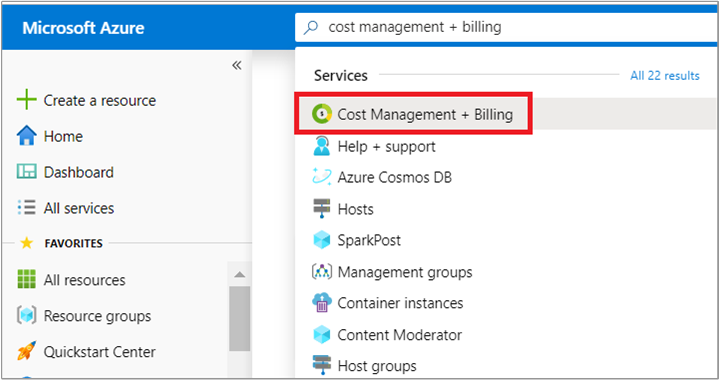
왼쪽 창에서 청구 프로필을 선택합니다. 목록에서 청구 프로필을 선택합니다. 새 섹션은 선택한 청구 프로필의 청구서에 표시됩니다.
왼쪽 창에서 청구서 섹션을 선택한 다음, 페이지 맨 위에서 추가를 선택합니다.
청구서 섹션에 사용할 이름을 입력합니다.
만들기를 실행합니다.
새 청구 프로필 만들기
청구 프로필을 만들려면 청구 계정 소유자이거나 청구 계정 기여자여야 합니다. 자세한 내용은 청구 계정에 대한 청구 프로필 관리를 참조하세요.
Important
여러 청구 프로필을 생성하면 전체 비용에 영향을 미칠 수 있습니다. 자세한 내용은 새 청구 프로필을 추가할 때 고려해야 할 사항을 참조하세요.
Azure Portal에 로그인합니다.
Cost Management + 청구를 검색합니다.
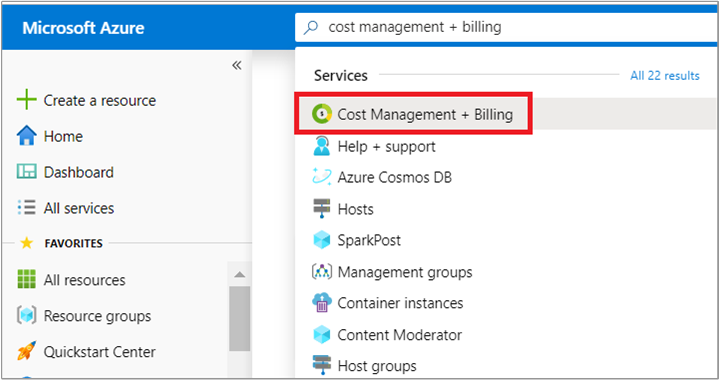
왼쪽 창에서 청구 프로필을 선택한 다음, 페이지 맨 위에서 추가를 선택합니다.
양식을 작성하고, 만들기를 선택합니다.
필드 정의 이름 Azure Portal에서 청구 프로필을 쉽게 식별하는 데 도움이 되는 표시 이름입니다. PO 번호 선택적 구매 주문 번호입니다. PO 번호는 청구 프로필에 대해 생성된 청구서에 표시됩니다. 청구 대상 청구 프로필에 대해 생성된 청구서에는 청구지 정보가 표시됩니다. 이메일 청구서 이메일 청구서 상자를 선택하면 이 청구 프로필에 대한 청구서를 이메일로 받습니다. 옵트인하지 않은 경우 Azure Portal에서 청구서를 보고 다운로드할 수 있습니다. 만들기를 실행합니다.
청구서 섹션 및 청구 프로필에 요금 연결
필요에 따라 청구 계정을 사용자 지정한 후에는 구독 및 기타 제품을 원하는 청구서 섹션과 청구 프로필에 연결할 수 있습니다.
새 구독 연결
Azure Portal에 로그인합니다.
구독을 검색합니다.
페이지 맨 위에서 추가를 선택합니다.
여러 청구 계정에 액세스할 수 있는 경우 Microsoft 고객 계약 청구 계정을 선택합니다.
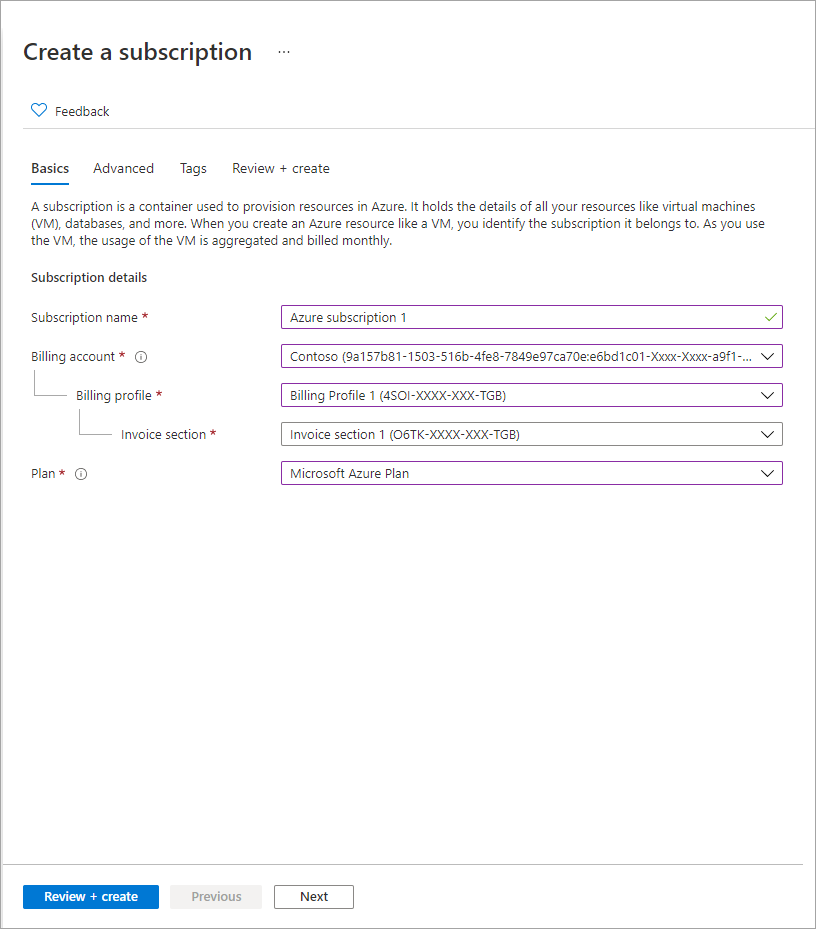
구독 사용량에 대한 요금이 청구되는 청구 프로필을 선택합니다. 이 구독의 Azure 사용량 및 기타 구매에 대한 요금은 선택한 청구 프로필의 청구서로 청구됩니다.
청구서 섹션을 선택하여 구독의 요금을 연결합니다. 요금은 청구 프로필 청구서의 이 섹션 아래에 표시됩니다.
Azure 플랜을 선택하고 구독에 사용할 친숙한 이름을 입력합니다.
만들기를 실행합니다.
기존 구독 및 제품 연결
기존 Azure 구독 또는 기타 제품(예: Azure Marketplace 및 앱 원본 리소스)이 있는 경우 기존 청구서 섹션에서 다른 청구서 섹션으로 이동하여 비용을 재구성할 수 있습니다. 단, 예약 또는 절약 플랜의 청구서 섹션은 변경할 수 없습니다.
Azure Portal에 로그인합니다.
Cost Management + 청구를 검색합니다.
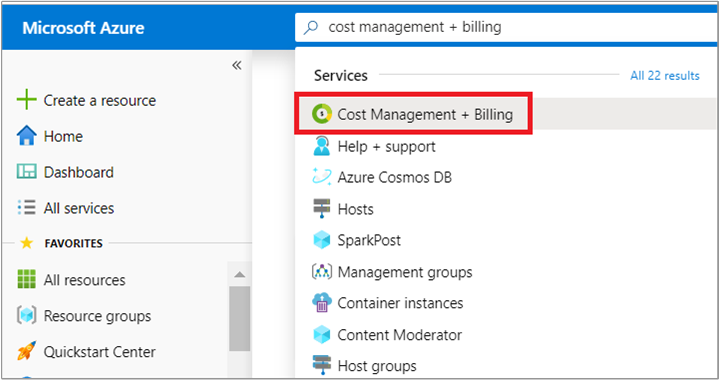
구독을 새 청구서 섹션에 연결하려면 화면 왼쪽에서 Azure 구독을 선택합니다. Azure Marketplace 및 앱 원본 리소스와 같은 다른 제품의 경우 반복 청구 요금을 선택합니다.
페이지에서 새 청구서 섹션에 연결하려는 구독 또는 제품에 대한 줄임표(...)를 선택합니다. 청구서 섹션 변경을 선택합니다.
드롭다운에서 새 청구 프로필 및 청구서 섹션을 선택합니다.
저장을 선택합니다.
새 청구 프로필을 추가할 때 고려해야 할 사항
다음 섹션에서는 새 청구 프로필을 추가하는 것이 전체 비용에 미치는 영향에 대해 설명합니다.
Azure 사용량 요금이 영향을 받을 수 있음
Microsoft 고객 계약의 청구 계정에서 Azure 사용량은 월별 청구 프로필마다 집계됩니다. 계층화된 가격 책정을 사용하는 Azure 리소스의 가격은 각 청구 프로필에 대한 사용량에 따라 별도로 결정됩니다. 가격을 계산할 때 청구 프로필 전반에 걸친 사용량은 집계되지 않습니다. 이러한 상황은 여러 청구 프로필이 있는 계정의 전체 Azure 사용량에 대한 비용에 영향을 미칠 수 있습니다.
다양한 시나리오에 따라 비용이 어떻게 달라지는지 예를 살펴보겠습니다. 시나리오에 사용된 가격은 예시입니다. Azure 서비스의 실제 가격을 나타내지 않습니다.
청구 프로필이 하나만 있음
Azure 블록 Blob 스토리지를 사용하고 있다고 가정합니다. 이 스토리지는 첫 50TB(테라바이트)의 경우 GB당 USD .00184이고, 다음 450TB(테라바이트)의 경우 GB당 USD .00177입니다. 청구 프로필에 대해 청구되는 구독에서 100TB를 사용했습니다. 청구되는 비용은 다음과 같습니다.
| 계층 가격 책정(USD) | 수량 | 금액(USD) |
|---|---|---|
| 첫 50TB/월에 대해 TB당 1.84 | 50TB | 92.0 |
| 다음 450TB/월에 대해 TB당 1.77 | 50TB | 88.5 |
| 총계 | 100TB | 180.5 |
이 시나리오에서 100TB의 데이터를 사용하는 데 대한 총 요금은 180.5입니다.
청구 프로필이 여러 개 있음
이제 다른 청구 프로필을 만들었다고 가정해 보겠습니다. 첫 번째 청구 프로필에 청구되는 구독을 통해 50TB를 사용했습니다. 또한 두 번째 청구 프로필에 청구되는 구독을 통해 50TB를 사용했습니다. 청구되는 요금은 다음과 같습니다.
첫 번째 청구 프로필에 대한 요금:
| 계층 가격 책정(USD) | 수량 | 금액(USD) |
|---|---|---|
| 첫 50TB/월에 대해 TB당 1.84 | 50TB | 92.0 |
| 다음 450TB/월에 대해 TB당 1.77 | 0TB | 0.0 |
| 총계 | 50TB | 92.0 |
두 번째 청구 프로필에 대한 요금:
| 계층 가격 책정(USD) | 수량 | 금액(USD) |
|---|---|---|
| 첫 50TB/월에 대해 TB당 1.84 | 50TB | 92.0 |
| 다음 450TB/월에 대해 TB당 1.77 | 0TB | 0.0 |
| 총계 | 50TB | 92.0 |
이 시나리오에서 100TB의 데이터를 사용하는 데 대한 총 요금은 184.0(92.0 * 2)입니다.
MCA 시장에서의 청구 프로필 조정 및 통화 사용량
청구 프로필의 판매 대상 및 청구 대상 국가/지역은 MCA 시장 국가/지역과 일치해야 합니다. MCA 시장 통화를 통해 청구되는 청구 프로필을 만들면 다른 국가/지역에서 소비를 허용하는 동시에 MCA 시장 통화로 MCA에 직접 결제할 수 있습니다.
다음은 청구 프로필이 MCA 시장 통화에 맞추어 조정되는 방법의 예입니다.
벨기에 업체가 청구 프로필에 만들어지고 청구서 국가/지역은 네덜란드로 지정됩니다. 청구지 주소는 네덜란드 업체로 설정되고 판매처 주소는 네덜란드에 거주하는 벨기에 업체로 설정됩니다.
이 예에서는 네덜란드 VAT ID를 사용해야 합니다. 벨기에 회사는 원한다면 네덜란드 은행 결제 정보를 사용하여 Microsoft에 직접 결제할 수 있습니다.
Azure 예약 혜택은 모든 구독에 적용되지 않을 수 있습니다.
공유 범위가 있는 Azure 예약은 단일 청구 프로필의 구독에 적용되며 청구 프로필 간에 공유되지 않습니다.
위의 이미지를 보면 Contoso에는 두 개의 구독이 있습니다. Azure 예약 혜택은 청구 계정의 구성 방법에 따라 다르게 적용됩니다. 왼쪽의 시나리오에서 예약 혜택은 엔지니어링 청구 프로필에 청구되는 두 구독 모두에 적용됩니다. 오른쪽 시나리오에서 예약 혜택은 엔지니어링 청구 프로필에 청구되는 유일한 구독이므로 예약 혜택이 구독 1에만 적용됩니다.
Microsoft 고객 계약에 대한 액세스 확인
계약 유형을 검사하여 Microsoft 고객 계약의 청구 계정에 액세스할 수 있는지 확인합니다.
Azure Portal로 이동하여 청구 계정 액세스를 확인합니다. Cost Management + 청구를 검색하고 선택합니다.
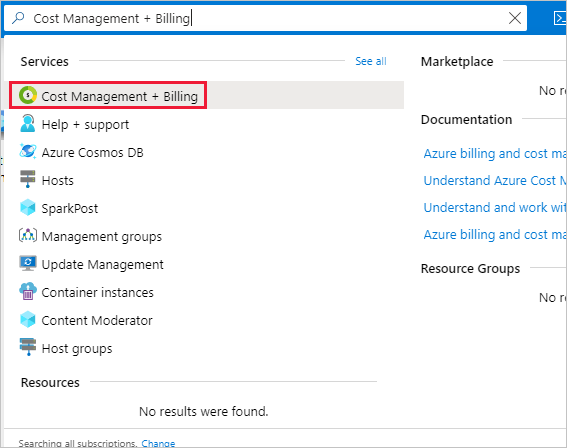
하나의 청구 범위에만 액세스할 수 있는 경우, 메뉴에서 속성을 선택합니다. 청구 계정 유형이 Microsoft 고객 계약인 경우, Microsoft 고객 계약의 청구 계정에 액세스할 수 있습니다.
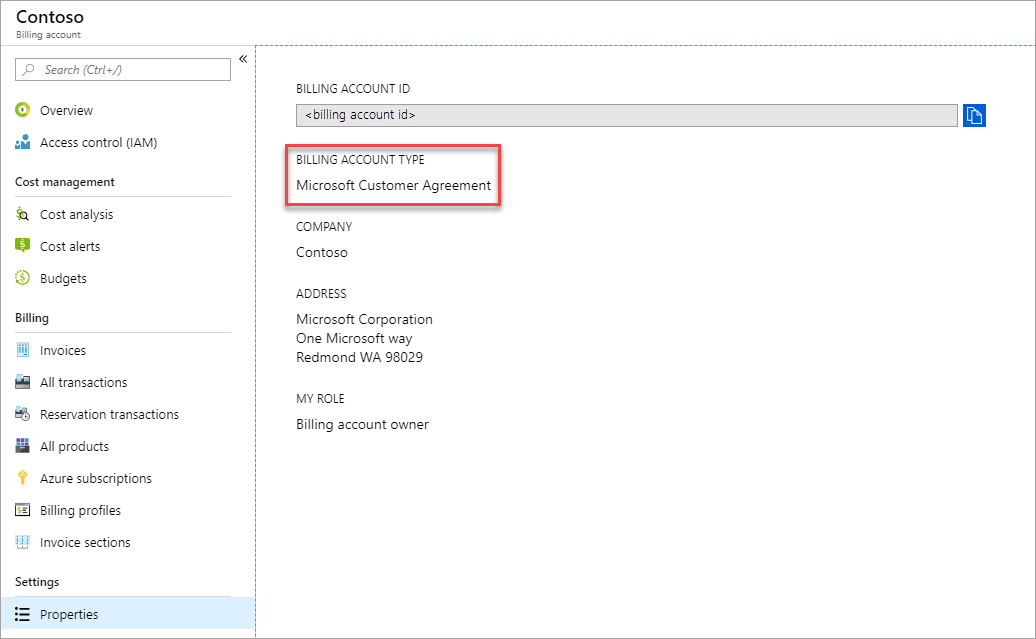
여러 청구 범위에 액세스할 수 있는 경우 청구 계정 열의 유형을 확인합니다. 범위 중 하나의 청구 계정 유형이 Microsoft 고객 계약인 경우, Microsoft 고객 계약의 청구 계정에 액세스할 수 있습니다.
도움이 필요하신가요? 고객 지원 문의
도움이 필요한 경우 지원에 문의하여 문제를 신속하게 해결하세요.